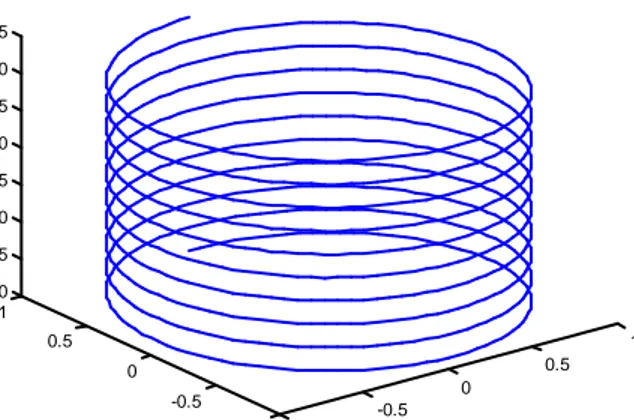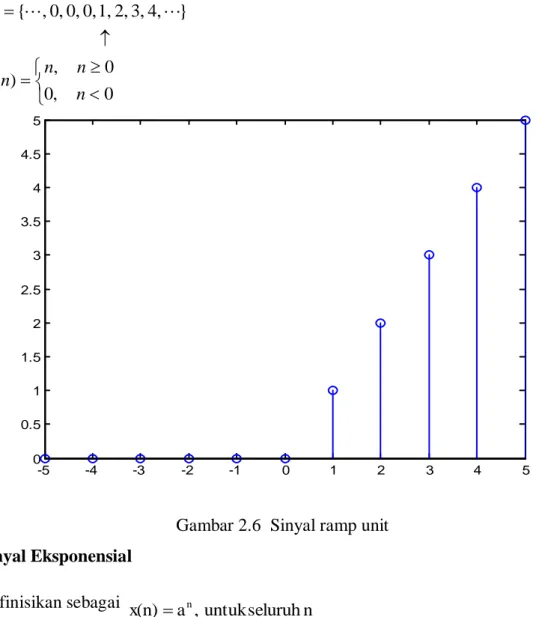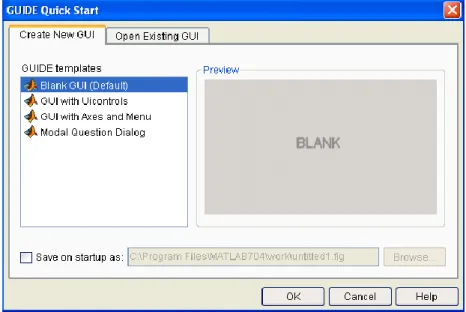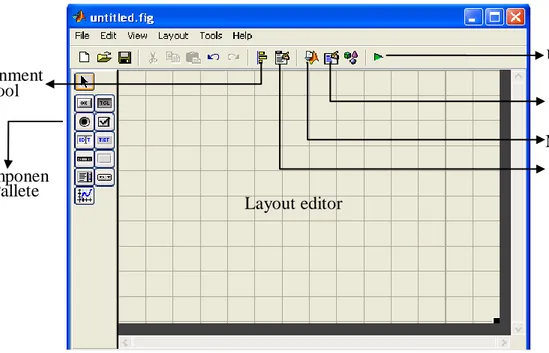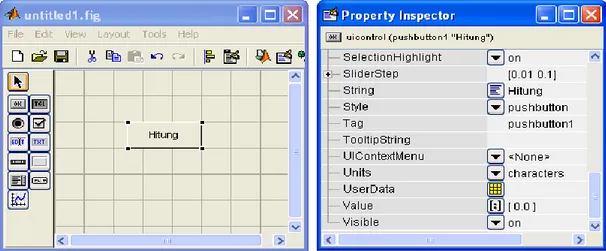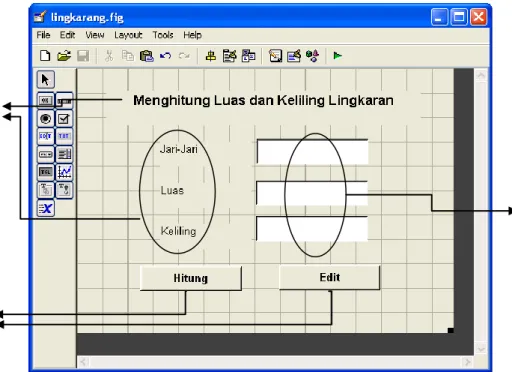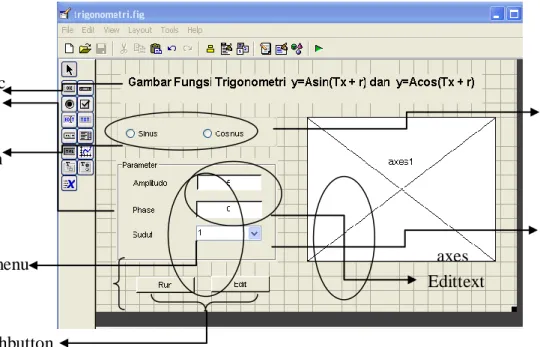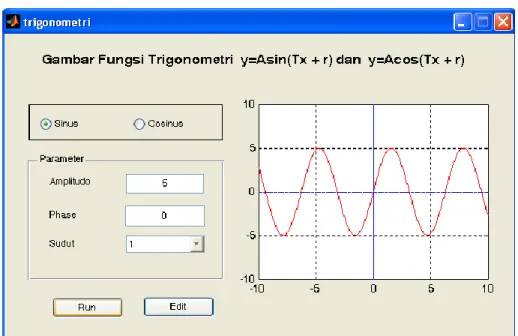Praktikum 1
P
P
EN
E
NG
GA
A
NT
N
T
AR
A
R
P
P
EM
E
M
RO
R
OS
SE
E
SA
S
AN
N
S
S
IN
I
NY
Y
AL
A
L
A. TUJUAN PEMBELAJARAN
1. Memahami tentang pengolahan sinyal
2. Mahasiswa dapat menerapkan pengolahan sinyal pada Mathlab B. DASAR TEORI
Pada masa sekarang ini, pengolahan sinyal secara digital telah diterapkan begitu luas. Dari peralatan instrumentasi dan kontrol, peralatan musik, peralatankesehatan dan peralatan lainnya. Istilah pengolahan sinyal digital sebenarnya kurang begitu tepat, yang lebih tepat adalah pengolahan sinyal diskrit. Tetapi karena istilah ini sudah luas digunakan, maka istilah pengolahan sinyal digital tetap digunakan dalam modul ini. Dalam modul ini akan dibahas dasar-dasar pengolahan sinyal digital, terutama dari sudut algoritma
B.1 Pengolahan Sinyal
Proses pengolahan sinyal digital, diawali dengan proses pencuplikan sinyal masukan yang berupa sinyal kontinyu. Proses ini mengubah representasi sinyal yang tadinya berupa sinyal kontinyu menjadi sinyal diskrit. Proses ini dilakukan oleh suatu unit ADC (Analog to Digital Converter). Unit ADC ini terdiri dari sebuah bagianSample/Hold dan sebuah bagian quantiser. Unit sample/hold merupakan bagianyang melakukan pencuplikan orde ke-0, yang berarti nilai masukan selama kurunwaktu T dianggap memiliki nilai yang sama. Pencuplikan dilakukan setiap satusatuan waktu yang lazim disebut sebagai waktu cuplik (sampling time). Bagian quantiser akan merubah menjadi beberapa level nilai, pembagian level nilai ini bisa secara uniform ataupun secara non-uniform misal pada Gaussian quantiser.
2 Unjuk kerja dari suatu ADC bergantung pada beberapa parameter, parameter utama yang menjadi pertimbangan adalah sebagai berikut :
•Kecepatan maksimum dari waktu cuplik. •Kecepatan ADC melakukan konversi.
•Resolusi dari quantiser, misal 8 bit akan mengubah menjadi 256 tingkatannilai. •Metoda kuantisasi akan mempengaruhi terhadap kekebalan noise
Gambar 1.1. Proses sampling
Sinyal input asli yang tadinya berupa sinyal kontinyu, x(T) akan dicuplik dandiquantise sehingga berubah menjadi sinyal diskrete x(kT). Dalam representasi yang baru inilah sinyal diolah. Keuntungan dari metoda ini adalah pengolahan menjadi mudah dan dapat memanfaatkan program sebagai pengolahnya. Dalam proses sampling ini diasumsikan kita menggunakan waktu cuplik yang sama dan konstan,yaitu Ts. Parameter cuplik ini menentukan dari frekuensi harmonis tertinggi darisinyal yang masih dapat ditangkap oleh proses cuplik ini. Frekuensi samplingminimal adalah 2 kali dari frekuensi harmonis dari sinyal.Untuk mengurangi kesalahan cuplik maka lazimnya digunakan filter anti-aliasingsebelum dilakukan proses pencuplikan. Filter ini digunakan untuk meyakinkan bahwa komponen sinyal yang dicuplik adalah benar-benar yang kurang dari batas tersebut.Sebagai ilustrasi, proses pencuplikan suatu sinyal digambarkan pada gambar berikut ini.
Gambar 1.2. Pengubahan dari sinyal kontinyu ke sinyal diskret
Hasil dari pemrosesan akan dilewatkan ke suatu DAC (Digital to Analog Converter) dan LPF (Low Pass Filter) untuk dapat diubahmenjadi sinyal kontinyu kembali. Secara garis besar, blok diagram dari suatupengolahan sinyal digital adalah sebagai berikut
Gambar 1.3. Blok Diagram Sistem Pengolahan Sinyal Digital
B.2 Menerapkan Pengolahan Sinyal Pada Mathlab
Untuk lebih jelasnya langkah-langkah pengembangan program untuk sistem DSP dapat digambarkan sebagai berikut :Dalam tahapan pengembangan ini, digunakan komputer utama sebagai perangkatbantu pengembang, dan sebuah DSP board , sebagai sasaran (target board ) dari pengembangan program. DSP Board ini ada yang berhubungan dengan PC melalui ekspansion slot, dan melalui memori share, ada juga yang berhubungan dengan PC menggunakan hubungan serial atau parallel printer card, sehingga benar-benar terpisah dari PC dan proses hubungan dengan PC hanyalah pentransferan kode biner. Langkah pengembangan program aplikasi adalah mensimulasikan algoritma pengolahan sinyal dengan menggunakan perangkat simulasi ataupun program. Sinyal masukan disimulasikandengan menggunakan data-data sinyal standard. Untuk keperluan ini dapat digunakan program-program khusus simulasi ataupun program bantu matematis seperti halnya MATLAB.
4 Matlab merupakan bahasa pemrograman dengan kemampuan tinggi dalam bidang komputasi. Matlab memiliki kemampuan mengintegrasikan komputasi, visualisasi, dan pemrograman. Oleh karenanya, matlab banyak digunakan dalam bidang riset-riset yang memerlukan komputasi numerik yang kompleks. Penggunaan Matlab meliputi bidang– bidang:
Matematika dan Komputasi Pembentukan Algorithm Akusisi Data
Pemodelan, simulasi, dan pembuatan prototype Analisa data, explorasi, dan visualisasi
Grafik Keilmuan dan bidang Rekayasa
Matlab merupakan kepanjangan dari Matrix Laboratory. Sesuai dengan namanya, struktur data yang terdapat dalam Matlab menggunakan matriks atau array berdimensi dua (double). Oleh karenanya penguasaan teori matriks mutlak diperlukan bagi pengguna pemula Matlab agar mudah dalam mempelajari dan memahami operasi-operasi yang ada di Matlab.
Kita dapat belajar Matlab melalui berbagai macam cara seperti dari buku maupun internet. Banyak situs di internet yang menyediakan tutorial tentang matlab. Seperti tutorial dasar, toolboxes, simulink, dan sebagainya. Kita dapat menggunakan situs
http://www.mathworks.com. Untuk memperoleh informasi dan pengetahuan terkini tentang matlab.
Memulai MATLAB
Perhatikan Dekstop pada layar monitor PC, anda mulai MATLAB dengan melakukan
Gambar 1.4. Icon MATLAB pada desktop PC
Selanjutnya akan muncul tampilan seperti pada Gambar berikut ini.
Gambar 1.5 : Jendela Utama Matlab
Pada gambar diatas, terlihat beberapa jendela yang merupakan bagian penting di dalam Matab, antara lain:
a. Jendela perintah (Command Window)
Pada command window, semua perintah matlab dituliskan dan diekskusi. Kita dapat menuliskan perintah perhitungan sederhana, memanggil fungsi, mencari informasi tentang sebuah fungsi dengan aturan penulisannya (help), demo program, dan sebagainya.
6 Setiap penulisan perintah selalu diawali dengan prompt ‘>>’. Misal, mencari nilai sin 750, maka pada command window kita dapat mengetikkan:
>> sin(75) ans =
-0.38778
b. Jendela ruang kerja (Workspace)
Jendela ini berisi informasi pemakaian variabel di dalam memori matlab. Misalkan kita akan menjumlahkan dua buah bilangan, maka pada command window kita dapat mengetikkan:
>> bilangan1 = 10 bilangan1=10
>> bilangan2 = 5 bilangan1=10
>> hasil= bilangan1 + bilangan2 hasil=15
Untuk melihat variabel yang aktif saat ini, kita dapat menggunakan perintah who.
>> who
Your variables are:
bilangan1 bilangan2 hasil
c. Jendela histori (Command History)
Jendela ini berisi informasi tentang perintah yang pernah dituliskan sebelumnya. Kita dapat mengambil kembali perintah dengan menekan tombol panah ke atas atau mengklik perintah pada jendela histori, kemudian melakukan copy-paste ke command window.
Gambar1.6 : Command History
Variabel dan Operator 1. Variabel
Seperti bahasa pemrograman lainnya, matlab pun memiliki variabel, tetapi dalam penulisannya, variabel di dalam matlab tidak perlu dideklarasikan, karena matlab mampu mengenali tipe data dari variable dari isi variabel tersebut. Aturan penulisan variabel pada matlab sama dengan aturan pada bahasa pemrograman lainnya, yaitu bersifa case sensitive, diawali dengan huruf dan selanjutanya boleh menggunakan gabungan huruf-angka atau tanda garis bawah. Matlab mampu mengenali sampai 31 karakter pertama, selanjutnya diabaikan.
Contoh: >> var1=6.7 var1 = 6.7 >> var_2=[2 3 4] Var_2 = 2 3 4
Semua tipe data di matlab memiliki bentuk yang sama, yaitu array. Array minimal berukuran 0x0 dan dapat bertambah menjadi array n x m dimensi dengan sebarang ukuran. Matlab mempunyai beberapa tipe data dasar (atau class), yaitu: logical, char, numeric, cell, structure, java classes, function handles.
8 2.Operator
Di dalam matlab, operator diklasifikasikan menjadi tiga bagian, yaitu: a) Operator Arimatika
Operator aritmatika digunakan untuk mengerjakan komputasi numeric. Tabel 1.1 Operator Aritmatika
Operator Arti
+ Penjumlahan - Pengurangan
* Perkalian (aturan matriks) .* Perkalian masing-masing
eleman yang bersesuaian (aturan array)
/ Pembagian kanan (matriks)
./ Pembagian kanan (array) \ Pembagian kiri (matriks) .\ Pembagian kiri (array) ^ Perpangkatan (matriks) .^ Perpangkatan (array)
: langkah
b) Operator Relasional
Operator relasional digunakan untuk membandingkan operand-operand secara kuantitatif
Tabel 1.2 Operator Relasional
Operator Arti
== Sama dengan ~= Tidak sama dengan
< Kurang dari > Lebih dari
<= Kurang dari sama dengan >= Lebih dari sama dengan
c) Operator Logika
Tabel 1.3 Operator Logika
Operator Arti
& Akan menghasilkan nilai 1 jika kedua elemen yang bersesuaian memiliki nilai true dan 0 untuk lainnya
| Akan bernilai 1 jika salah satu elemennya true ~ Komplen dari elemen yang diinputkan
xor Akan bernilai 1 jika salah satu dari kedua elemen memiliki nilai berbeda dan bernilai nol jika sama
Matriks
Matlab menggunakan matriks sebagai dasar komputasinya, maka pengetahuna tentang matriks sangatlah diperlukan bagi pengguna matlab. Secara garis besar matlab membagi matriks menjadi dua bagian.
1. Matriks Khusus
Matriks khusus merupakan matriks yang didefiniskan oleh matlab, sehingga kita tinggal menggunakannya. Contoh: matriks nol, matriks diagonal, matriks identitas, dan sebagainya.
a) Matriks nol
Matriks yang elemenya bilangan nol Bentuk umum: >> zeros(n,m) Contoh : >> zeros(2,3) ans = 0 0 0
10 0 0 0
b) Matriks satu
Matriks yang elemenya bilangan nol Bentuk umum: >> ones(n,m) Contoh : >> ones(3,3) ans = 1 1 1 1 1 1 1 1 1 c) Matriks identitas Bentuk umum: >> eye(n) Contoh : >> eye(3) ans = 1 0 0 0 1 0 0 0 1
d) Matriks bujur sangkar ajaib
Matriks yang memiliki jumlahan yang sama pada tiap baris, kolom maupun diagonalnya Bentuk umum: >>magic(n) Contoh : >> magic(4) ans = 16 2 3 13 5 11 10 8 9 7 6 12 4 14 15 1 e) Matriks acak
Matriks isinya bernilai acak berdasarkan distribusi statistic. Bentuk umum:
>>rand(n,m)
Contoh :
>> rand(4,4) ans =
0.61543 0.17627 0.41027 0.81317 0.79194 0.40571 0.89365 0.0098613 0.92181 0.93547 0.057891 0.13889 0.73821 0.9169 0.35287 0.20277
2. Matriks yang didefiniskan oleh pengguna
Selain bentuk khusus, matlab juga menyediakan bentuk matriks yang disefinisikan oleh pengguna, yaitu menggunakan tanda kurung siku.
Contoh:
>> A=[ 1 2 3; 3 4 5] A =
1 2 3 3 4 5
Tanda semicolon ‘;’ digunakan untuk memisahkan baris satu dengan yang lain. Pemrograman M-File
M-file merupakan sederetan perintah matlab yang dituliskan secara berurutan sebagai sebuah file. Nama file yang tersimpan akan memiliki ekstensi .m yang menandakan bahwa file yang dibuat adalah file matlab. M-file dapat ditulis sebagai sebuah script atau dapat pula ditulis sebagai sebuah fungsi yang menerima argument atau masukan yang menghasilkan output.
12 Jika di running, hasilnya akan terlihat di command window seperti berikut:
Fungsi
Fungsi adalah m-file yang menerima argument input dan menghasilkan argument output. Fungsi dapat dipanggil langsung dari command window atau dari suatu m-file yang berbeda. Aturan penulisan fungsi adalah sebagai berikut
Fungsi di dalam matlab jika disimpan secara default akan tersimpan dengan nama yang sama dengan nama fungsinya.
Contoh fungsi:
Jika kita akan menggunakan fungsi tersebut, maka pada command window kita tuliskan:
>> akar( 1, 8, -2)
Maka akan menghasilkan function [x1, x2] = akar(a, b, c)
keyword
Argumen output, jika lebih dari 1 harus di beri tanda kurung siku
Nama fungsi
Argumen input, harus di beri tanda kurung
x1 = 1.1231 x2 = -7.1231
Grafik
Matlab mempunyai bermacam-macam fungsi untuk menampilkan grafik, dimana setiap fungsi memiliki perbedaan dalam menskalakan garis sumbu. Setiap menerima inputan dalam bentuk vector atau matriks, matlab akan menskalakan secara otomatis.
1 plot
Fungsi plot digunakan untuk menggambar grafik 2D dengan skala linear pada kedua sumbunya.
Contoh:
>> x=-10:10; >> y=x.^2; >> plot(x,y)
Hasilnya akan tampak sebagai berikut:
Gambar 1.7 Grafik 2D 2 plot3
Fungsi plot3 digunakan untuk menampilkan grafik 3 dimensi. Plot3 memerlukan 3 argumen dengan bentuk plot3(x,y,z), dimana x, y, z merupakan 3 bagian vector yang sama panjang.
Contoh:
>> t=0:pi/100:10*pi;
>> plot3(sin(2*t), cos(2*t), t)
Hasilnya akan tampak sebagai berikut:
-10 -8 -6 -4 -2 0 2 4 6 8 10 0 10 20 30 40 50 60 70 80 90 100
14 Gambar 1.8 Grafik 3D
3 Bar
Fungsi bar digunakan untuk menampilkan data yang berbentuk vector maupun matriks. grafIk bar digunakan untuk menampilkan sekumpulan data selama kurun waktu terentu dan cocok untuk menampilkan data dalam bentuk diskrit.
Contoh:
>> t=[10 30 21 52; 34 67 12 23; 90, 23, 45, 26; 58 94 30 20]; >> bar(t)
>> grid on
Hasilnya akan tampak sebagai berikut:
Gambar 1.9 Grafik Bar 2D
-1 -0.5 0 0.5 1 -1 -0.5 0 0.5 1 0 5 10 15 20 25 30 35 1 2 3 4 0 10 20 30 40 50 60 70 80 90 100
15 Matlab juga menyediakan dalam bentuk 3 dimensi, yaitu bar3. Missal grafik diatas disajikan dalam bar3, maka kita ketik perintah berikut:
>>bar3
Hasilnya akan tampak sebagai berikut:
Gambar 1.10 Grafik Bar 3D
3 Pie
Fungsi pie digunakan untuk menampilkan data secara prosentase, dimana setiap elemen data akan dibandingkan dengan penjumlahan seluruh data yang ada. Grafik pie dapat disajikan dalam bentuk 2 dimensi maupun 3 dimensi.
Contoh:
>> x=[10 20 45 25];
>> pie(x, {'A', 'B', 'C', 'D') pie 2 dimensi >> pie3(x, {'A', 'B', 'C', 'D') pie 3 dimensi
Perintah diatas akan menghasilkan gambar sebagai berikut:
1 2 3 4 1 2 3 4 0 20 40 60 80 100 A B C D C D A B
16 Gambar 1.11 Grafik Pie
4 Stem
Fungsi stem cocok digunakan untuk menampilkan data dalam bentuk diskrit. Contoh:
>> x=1:10; >> y=rand(1,10); >> stem(x,y)
Gambar 1.12 Grafik dengan fungsi Stem
Statement Kontrol
Sama seperti bahasa pemrograman yang lain, matlab juga memiliki statemen kontrol. Berikut adalah beberapa pembahasan statemen kontrol yang ada di Matlab:
a. if, else, dan elseif
if merupakan statemen control yang digunakan untuk mengevaluasi ekspresi logika dan mengekskusi kelompok statemen yang didasarkan pada nilai ekspresi. Penulisan kontrol if else adalah sebagai berikut:
if <ekspresi logika> statemen-statemen else if <ekspresi logika>
statemen-statemen else<ekspresi logika> 1 2 3 4 5 6 7 8 9 10 0 0.1 0.2 0.3 0.4 0.5 0.6 0.7 0.8 0.9 1
statemen-statemen end
contoh:
b. while
while digunakan untuk melakukan proses perulangan selama kondisi ekspresi terpenuhi. Begitu kondisi sudah tidak terpenuhi lagi, maka proses perulangan akan langsung dihentikan.
Bentuk umum dari while adalah:
While <ekspresi>
Statemen-statemen end
contoh:
c. for
for digunakan untuk melakukan proses perulangan selama kondisi ekspresi terpenuhi. Perbedaannya dengan while adalah pada for jumlah perulangan dapat diketahui, sedangkan pada while bergantung pada nilai ekspresi.
18
Bentuk umum dari for adalah:
for indeks=nilai awal:step:nilai akhir Statemen-statemen
end
contoh:
d. continu dan break
Statemen continu dan break digunakan pada statemen kontrol for atau while. Fungsi continu adalah melanjutkan ke iterasi berikutnya tanpa menjalankan statemen yang ada di bawah kondisi continu. Sedangkan break, digunakan untuk menghentikan proses iterasi tanpa melanjutkan perulangan.
Contoh:
C. TUGAS PENDAHULUAN
Jalankan contoh-contoh program mathlab diatas. D. PERCOBAAN
1. Dari contoh-contoh program yang sudah anda jalankan, coba berikan penjelasan arti setiap perintah terhadap output yang dihasilkannya.
2. Sekarang coba anda membuat script sederhana untuk menghitung - Luas dan keliling lingkaran
- Mean dari data nilai berikut: 46, 60, 87, 50, 86, 70, 90, 100 3. Buatlah fungsi luas dan keliling lingkaran
4. Sekarang coba anda membuat grafik dari masing-masing fungsi berikut: a) y= sin 2x, -2*𝜋 ≤ x ≤ 2* 𝜋
b) y= sin (2x + 𝜋 /2), -2* 𝜋 ≤ x ≤ 2* 𝜋 c) y= sin (2x - 𝜋 /2), -2* 𝜋 ≤ x ≤ 2* 𝜋
Kemudian tampilkan grafik a), b) dan c) dalam 1 figure
5. Buatlah fungsi untuk menghitung jumlah dari 1+ 3+ 5 + 7 +…+ 99
E. LAPORAN RESMI
20
P
P
R
R
A
A
K
K
T
T
I
I
K
K
U
U
M
M
2
2
S
S
I
I
N
N
Y
Y
A
A
L
L
D
D
A
A
N
N
S
S
I
I
S
S
T
T
E
E
M
M
_
_
1
1
A. TUJUAN PEMBELAJARAN Memperkenalkan kepada Mahasiswa tentang Klasifikasi Sinyal.
Memperkenalkan GUIDE pada mathlab B. DASAR TEORI
a. Klasifikasi Sinyal
Fungsi dari variabel bebas yang memiliki nilai real/skalar yang menyampaikan informasi tentang keadaan atau lingkungan dari sistem secara fisik.
Variabel bebas dapat berupa waktu, jarak, posisi, dll. Contoh yang sudah umum
gelombang tegangan dan arus yang terdapat pada suatu RL sinyal audio seperti sinyal wicara atau musik
sinyal bioelectric seperti electrocardiogram(ECG) atau electroencephalogram (EEG)
Klasifikasi Sinyal Berdasarkan sifat a) Sinyal Deterministik - Memiliki model matematika - Dapat diprediksi nilainya b) Sinyal Acak
- Tidak memiliki model matematika - Tidak dapat diprediksi nilainya Berdasarkan nilai variabel bebas a) Sinyal waktu kontinu/sinyal analog
Memiliki nilai real pada keseluruhan rentang waktu t yang ditempatinya
Gambar 2.2 Sinyal kontinu
b) Sinyal waktu diskrit
Pada kasus sinyal diskrit x[t], t disebut sebagai variabel waktu diskrit (discrete time
variable) jika t hanya menempati nilai-nilai diskrit t = tn untuk beberapa rentang nilai integer pada n. 0 0.2 0.4 0.6 0.8 1 1.2 1.4 1.6 1.8 2 -1 -0.8 -0.6 -0.4 -0.2 0 0.2 0.4 0.6 0.8 1 ) , ( ) (t f
22 Gambar 2.3 Sinyal diskrit
Representasi Sinyal Waktu Diskrit 1. Representasi Fungsional
2. Representasi dalam bentuk tabel
n … -1 0 1 2 3 …
x(n) ... 0 0 1 4 1 …
3. Representasi deret
Menunjukkan n=0
Macam-macam sinyal (barisan) waktu -diskrit elementer 1.Barisan Cuplik Satuan – Sample Step
Dinotasikan dengan -5 0 5 10 0 5 10 15 20 25 30 35 lain yang n untuk 0, 2 n untuk 4, 1,3 n untuk 1, x(n) { ,0,0,0,1,2, } x(n) δ(n)
Didefinisikan sebagai:
Gambar 2.4 Barisan Step 2. Sinyal Langkah Satuan – Unit Step
asikan dengan
Didefinisikan sebagai:
Gambar 2.5 Sinyal unit step
{ ,0,0,1,0,0, } δ(n) -5 -4 -3 -2 -1 0 1 2 3 4 5 0 0.2 0.4 0.6 0.8 1 -5 -4 -3 -2 -1 0 1 2 3 4 5 0 0.1 0.2 0.3 0.4 0.5 0.6 0.7 0.8 0.9 1 0 , 0 0 , 1 ) ( n n n u(n) 0 , 0 0 , 1 ) ( n n n u
24 3. Sinyal Ramp Unit
Gambar 2.6 Sinyal ramp unit 4.Sinyal Eksponensial
Didefinisikan sebagai
Jika parameter a adalah bil. Real, maka x(n) adalah sinyal real. Jika a adalah bil. Kompleks, maka x(n) adalah sinyal kompleks.
b. GUIDE pada mathlab
GUIDE atau GUI builder merupakan sebuah graphical user interface (GUI) yang dibangun dengan obyek grafik seperti tombol (button), kotak teks, slider, menu dan lain-lain. Aplikasi yang menggunakan GUI umumnya lebih mudah dipelajari dan digunakan karena orang yang menjalankannya tidak perlu mengetahui perintah yang ada dan bagaimana kerjanya.
-5 -4 -3 -2 -1 0 1 2 3 4 5 0 0.5 1 1.5 2 2.5 3 3.5 4 4.5 5 { ,0,0,0,1,2,3,4, } r(n) 0 , 0 0 , ) ( n n n n r n seluruh untuk , a x(n) n
Sampai saat ini, jika kita membicarakan pemrograman berorientasi visual, yang ada di benak kita adalah sederetan bahasa pemrograman, seperti visual basic, Delphi, visual C++, visual Fox Pro, dan lainnya yang memang didesai secara khusus untuk itu. Matlab merintis ke arah pemrograman yang menggunakan GUI dimulai dari versi 5, yang terus disempurnkan sampai sekarang (Matlab 7).
GUIDE Matlab mempunyai kelebihan tersendiri dibandingkan dengan bahasa pemrogram lainnya, diantaranya:
1) GUIDE Matlab banyak digunakan dan cocok untuk aplikasi-aplikasi berorientasi sains, sehingga banyak peneliti dan mahasiswa menggunakan GUIDE Matlab untuk menyelesaikan riset atau tugas akhirnya.
2) GUIDE Matlab mempunyai fungsi built-in yang siap digunakan dan pemakai tidak perlu repot membuatnya sendiri.
3) Ukuran file, baik FIG-file maupun M-file, yang dihasilkan relatif kecil.
4) Kemampuan grafisnya cukup andal dan tidak kalah dibandingkan dengan bahasa pemrograman lainnya.
Memulai GUIDE MATLAB
Memulai GUIDE Matlab dapat dilakukan dengan dua cara, yaitu: 1) Melalui command matlab dengan mengetikkan: >> guide
2) Klik tombol Start Matlab dan pilihlah MATLAB, lalu pilih GUIDE (GUI Bulder)
26 Gambar 2.7: Memulai GUIDE
Selanjutnya akan muncul tampilan kotak dialog pilihan GUIDE Quick Start.
Gambar 2.8: GUIDE Quick Start
GUIDE Quick Start memiliki dua buah pilihan, yaitu Create New GUI dan Open Existing GUI. Create New GUI digunakan jika kita memang belum pernah membuat aplikasi GUI Matlab atau jika kita memang ingin membuat sebuah figure baru, sedangkan Open Existing GUI digunakan jika kita sudah memiliki file figure matlab atau akan memodifikasi file figure yang telah kita simpan.
Pada pilihan Create New GUI terdapat menu GUIDE templates yang memiliki beberapa tipe dasar dari GUI, sehingga kita dapat melakukan modifikasi pada template agar menjadi GUI seperti yang kita harapkan. Sebagai pemula, kita gunakan Blank GUI (Default) yang merupakan sebuah GUI dengan figure kosong dan merupakan kondisi default dari GUIDE dan diplih jika kita memang akan membuat sebuah aplikasi dengan komponen yang layout-nya tidak terdapat pada GUI template yang lain. Setelah kita memilih Blank GUI templates, maka akan muncul tampilan Menu Utama GUIDE.
Gambar 2.9. Tampilan GUIDE
Komponen palet pada GUIDE Matlab terdiri dari beberapa uicontrol (kontrol user interface), seperti pada bahasa pemrograman visual lainnya, yaitu: pushbutton, togglebutton, radiobutton, chexkboxes, edit text, static text, slider, frames, listboxes, popup menu, dan axes. Kita dapat meletakkan semua kontrol pada layout editor dan selanjutnya hanya tinggal mengaturnya melalui property inspector.
Gambar 2.10 : Komponene GUIDE Componen t Pallete Alignment tool Property inspector M-file editor Menu editor Running Layout editor Pushbutton Toggle button Radio button Edit Text Slider Listbox Axes Checkbox Static Text Frame Popup Menu
28 Semua kontrol pada GUIDE dapat dimunculkan pada layout/figure dengan cara mendrag kiri kontrol yang diinginkan ke figure. Adapun penjelasan fungsi masing-masing kontrol adalah sebagai berikut:
1) Pushbutton
Pushbutton merupakan jenis kontrol berupa tombol tekan yang akan menghasilkan tindakan jika diklik, misanya tombol OK, Cancel, Hitung, Hapus, dan sebagainya. Untuk menampilkan tulisan pada pushbutton kita dapat mengaturnya melalui property inspector dengan mengklik obeyek pushbutton pada figure, lalu mengklik toolbar property inspector atau menggunakan klik kanan lalu pilih property inspector. Selanjutnya isilaha tab string dengan label yang diinginkan, misalnya Hitung.
Gambar 2.11: Pushbutton 2) Toggle Button
Toggle button memiliki fungsi yang sama dengan pushbutton. Perbedaanya adalah saat pushbutton ditekan, maka tombol akan kembali pada posisi semula jika tombol mouse dilepas, sedangkan pada toggle button, tombol tidak akan kembali ke posisi semula, kecuali kita menekannya kembali. Contoh aplikasi Radio button dapat dilihat pada Gambar 2.12.
Radio button digunakan untuk memilih atau menandai satu pilihan dari beberapa pilihan yang ada. Misalnya, sewaktu kita membuat aplikasi operasi Matematika (penjumlahan, pengurangan, perkalian, dan pembagian). Contoh aplikasi Radio button dapat dilihat pada Gambar 2.12.
4) Edit Text dan Static Text
Edit text digunakan untuk memasukkan atau memodifikasi suatu text yang diinputkan dari keyboard, sedangkan static text hanya berguna untuk menampilkan text/tulisan, sehingga kita tidak bisa memodifikasi/mengedit text tersebut kecuali memalui property inspector. Contoh edit dan static text dapat dilihat pada Gambar 2.12 .
5) Frames
Frames merupakan kotak tertutup yang dapat digunakan untuk mengelompokkan kontrol-kontrol yang berhubungan. Tidak seperti kontrol lainnya, frames tidak memiliki rutin callback.
Gambar 2.12: Aplikasi Beberapa UIControl
6) Checkboxes Static text Edit text Radio button Toggle button frames
30 Kontrol checkboxes berguna jika kita menyediakan beberapa pilihan mandiri atau tidak bergantung dengan pilihan-pilihan lainnya. Contoh aplikasi penggunaan checkboxes adalah ketika kita diminta untuk memilih hobi. Karena hobi bisa lebih dari satu, maka kita dapat mengklik checkboxes lebih dari satu kali.
7) Slider
Slider berguna jika kita menginginkan inputan nilai tidak menggunakan keyboarad, tatapi hanya dengan cara menggeser slider secara vertical maupun horizontal ke nilai yang kita inginkan. Dengan menggunakan slider, kita lebih fleksibel dalam melakukan pemasukan nilai data karena kita dapat mengatur sendiri nilai max, nilai min, serta sliderstep.
Gambar 2.13: Aplikasi Slider Control
8) Popup Menu
Popop menu berguna menampilkan daftar pilihan yang didefinisikan pada String Propoerty ketika mengklik tanda panah pada aplikasi dan memiliki fungsi yang sama seperti radio button. Ketika tida dibukak, popup menu hanya menampilkan satu item yang menjadi pilihan pertama pada String Property. Popupmenu sangat bermanfaat ketika kita ingin memberi sebuah pilihan tanpa jarak, tidak seperti radiobutton.
9) Axes
Axes berguna untuk menampilkan sebuah grafik atau gambar (image). Axes sebenarnya tidak masuk dalam UIControl, tetapi axes dapat deprogram agar
pemakai dapat berinteraksi dengan axes dan obyek grafik yang ditampilkan melalui axes.
3. Membuat GUI dengan MATLAB
MATLAB mengimplementasikan GUI sebagai sebuah figure yang berisi barbagai style obyek UIControl. Selanjutnya kita harus memprogram masing-masing obyek agar dapat bekerja ketika diaktifkan oleh pemakai GUI.
Langkah dasar yang harus dikerjakan dalam membuat GUI adalah : 1) Mengatur layout komponen GUI
Setelah kita membuka GUIDE Matlab dan telah menentukan template GUI, langkah selanjutnya adalah adalah mendesai figure dengan menggunakan komponen palet sesuai dengan kebutuhan, seperti p ushbutton, radiobutton, chexkboxes, edit text, static text, slider, frames, popup menu, axes, dan sebagainya. Selanjutnya kita dapat mengatur layout masing-masing komponen, baik string(caption), font, color, size, dan sebagainya menggunakan property inspector. Jika kita telah selesai mendesain, jangan lupa untuk menyimpan file figure yang secara default akan memiliki ekstensi *.fig. Dari sini, matlab secara otomatis akan membuatkan sebuah m-file dengan nama yang sama, yaitu file berekstensi *.m.
2) Memprogram Komponen GUI
M-file yang telah dibuat pada langkah sebelumnya, akan otomatis terbuka dan kita harus menulis programnya agar komponen kontrol dapat bekerja secara simultan. Untuk membuat program dalam m-file kita cukup memperhatikan fungsi-fungsi matlab bertanda callback dimana perintah disispkan.
Dari langah-langkah dasar diatas, secara sederhana sebenarnya GUI Matlab dibentuk oleh dua buah file, yaitu fig-file dan m-file.
4. Membuat Contoh Aplikasi GUIDE MATLAB
Pada modul ini akan diberikan cara membuat aplikasi GUIDE Matlab untuk kasus-kasus yang sederhana. Diharapkan dengan beberapa contoh ini mahasiswa dapat mengembangkan sendiri dalam menggunakan GUIDE Matlab.
32 a. Menghitung Luas dan Keliling Lingkaran
Contoh aplikasi yang dibuat adalah menghitung luas dan keliling lingkaran. Langkah-langkah yang harus kita kerjakan adalah:
a. Mendesain Figure
Dalam mendesain figure, kita harus dapat membayangkan komponen apa saja yang perlu kita tampilkan. Seperti dalam membuat aplikasi menghitung luas dan keliling lingkaran, variabel input yang dibutuhkan adalah jari-jari, kemudian variabel outputnya adalah luas dan keliling lingkaran, maka kita memerlukan 3 edit text yang digunakan menampilkan variabel-variabel tersebut. Kemudian kita juga memerlukan 1 tombol pushbutton/togglebutton untuk mulai melakukan proses perhitungan. Kita juga bisa menambahkan komponen lain untuk memperjelas dan mempercantik desian figure yang akan kita buat.
Desainlah figure seperti pada Gambar 2.14. Gunakan 4 buah static text, 3 buah edit text, dan 2 buah pushbutton. Dalam meletakkan komponen pallete boleh tidak sesuai dengan gambar.
Gambar 2.14: Desain Figure Static
Text
Pushbutton
b. Mengatur Layout Komponen
Setelah kita selesai mendesain figure, aturlah masing-masing komponen menggunakan property inspector.
Tabel 2.1 Property Inspector menghitung luas dan keliling lingkaran
Komponen Property Inspector
FontSize FontWeight String Tag
Static text 1 12 `Bold
Menghitung Luas dan Keliling Lingkaran
text1
Static text 2 10 Normal
(default) Jar-Jari text2
Static text 3 10 Normal
(default) Luas text3
Static text 4 10 Normal
(default) Keliling text4
Edit text 1 10 Normal
(default) Kosongkan edit1
Edit text 2 10 Normal
(default) Kosongkan edit2
Edit text 3 10 Normal
(default) Kosongkan edit3
Pushbutton 1 10 `Bold Hitung btn_hitung
Pushbutton 2 10 `Bold Edit btn_exit
c. Menyimpan Figure
Setelah selesai mendesain figure, langkah selanjutnya adalah menyimpan figure, beri nama lingkaran.fig, secara otomatis kita akan dibuatkan kerangka m-file dengan nama yang sama, yaitu lingkaran.m.
34 Dari beberapa fungsi yang muncul di m-file. Kita cukup memperhatikan fungsi yang memiliki callback, yaitu edit1_Callback, edit2_Callback, edit3_Callback, btn_hitung_Callback, dan btn_edit_Callback.
edit1
Di bawah function edit1_callback, tambahkan program menjadi berikut: jari=str2num(get(handles.edit1, 'String'));
handles.jari=jari;
guidata(hObject, handles)
edit2 dan edit3
untuk function edit1_callback dan function edit2_callback, kita tidak perlu menambahkan kode apapun dibawahnya, karena hanya berfungsi untuk menampilkan hasil dari perhitungan.
btn_hitung
Di bawah function btn_hitung_callbck, tambahkan program menjadi berikut: %kode ini diekskusi jika kita menekan tombol hitung
jari=handles.jari; luas=pi*jari*jari; kel=2*pi*jari;
%menampilkan hasil perhitungan
set(handles.edit2, 'string', luas); set(handles.edit3, 'string', kel);
btn_exit
%untuk keluar dari apalikasi
delete(handles.figure1)
d. Running GUI
Setelah langkah-langkah diatas dijalankan, langkah terakhir adalah menjalankan aplikasi yang telah dibuat dengan mengklik tombol Run dari jendela figure atau dari jendela debug m-file (tekan F5), sehingga akan muncul tampilan berikut.
Gambar 2.15: Tampilan Aplikasi Lingkaran
b. Menggambar fungsi trigonometri dengan beberapa pilihan sudut, amplitudo, dan phase.
Langkah-langkah yang harus kita kerjakan adalah: a. Mendesain Figure
Desain figure seperti dalam Gambar 2.16. Dalam meletakkan komponen pallete boleh tidak sesuai dengan gambar (sesuai selera).
Gambar 2.16: Desain Figure Static Text Pushbutton Edittext Radio button Popupmenu Frame Buttongroup axes
36 b. Mengatur Layout Komponen
Setelah kita selesai mendesain figure, aturlah masing-masing komponen menggunakan property inspector.
Tabel 2.2 Property Inspector membuat gambar fungsi trigonometri
Komponen Property Inspector
FontSize FontWeight String/Title Tag
Static text 1 12 `Bold
Gambar Trigonometri y=Asin(Tx+r) dan y=Acos(Tx+r) text1
Static text 2 Tetap (default 8)
Tetap (default Normal)
Amplitudo text2
Static text 3 tetap tetap Phase text3
Static text 4 tetap tetap) Sudut text4
Edit text 1 tetap tetap 5 edit1
Edit text 2 tetap tetap 0 edit2
Popupmenu tetap tetap 1, 2, 3, 4 popupmenu
Pushbutton 1 tetap `Bold Run pushbutton1
Pushbutton 2 tetap `Bold Edit pushbutton2 Radiobutton 1 tetap tetap Sinus radiobutton1 Radiobutton 1 tetap tetap Cosinus radiobutton2 Button Group tetap tetap Parameter
c. Menyimpan Figure
Setelah selesai mendesain figure, langkah selanjutnya adalah menyimpan figure, beri nama trigonometri.fig, secara otomatis kita akan dibuatkan kerangka m-file dengan nama yang sama, yaitu trigonometri.m.
Dari beberapa fungsi yang muncul di m-file. Kita cukup memperhatikan fungsi yang memiliki callback, yaitu edit1_Callback, edit2_Callback, edit3_Callback, btn_hitung_Callback, dan btn_edit_Callback.
Pupupmenu1
Di bawah function popupmenu1_callbck, tambahkan program menjadi berikut: indeks=get(handles.popupmenu1,'Value'); handles.indeks=indeks; guidata(hObject, handles) Radiobutton1 set(handles.radiobutton2,'Value',0); pilih = 1; handles.pilih=pilih; guidata(hObject,handles) Radiobutton2 set(handles.radiobutton1,'Value',0); pilih = 2; handles.pilih=pilih; guidata(hObject,handles) Pushbutton2
set(handles.edit1, 'string', ''); %mengosongkan string pada edit1 set(handles.edit2, 'string', ''); %mengosongkan string pada edit2 axes(handles.axes1);
plot(0); %membersihkan gambar pada axees
Pushbutton1
indeks=get(handles.popupmenu2,'Value'); %mengambil nilai
if indeks == 1 %jika menekan pilihan
1
T=1; %Maka T=1;
else if indeks==2 %jika menekan pilihan
2
T=2; %maka T=2, dst
38 T=3; else if indeks==4 T=4; end end end end
A=str2num(get(handles.edit1, 'string')); %mengambil nilai pada edit1
r=str2num(get(handles.edit2, 'string')); %mengambil nilai pada edit2
x=-10:0.1:10; %membangkitkan sumbu x
pilih=handles.pilih %berhubungan dg pilihan pada radiobutton
switch handles.pilih
case 1 %jika radiobutton1 yang ditekan y=A*sin(T*x+r); %maka menghitung nilai sinus case 2 %jika radiobutton2 yang ditekan y=A*cos(T*x+r); %maka menghitung nilai cosinus
end
axes(handles.axes1);
a=0; %membuat garis, seperti sumbu x dan
sumbu y
plot(x,y,'r', a, x, 'b', x, a, 'b'); grid on
d. Running GUI
Setelah langkah-langkah diatas dijalankan, langkah terakhir adalah menjalankan aplikasi yang telah dibuat dengan mengklik tombol Run dari jendela figure atau dari jendela debug m-file (tekan F5), sehingga akan muncul tampilan berikut.
Gambar 2.17: Tampilan Gui Trigonometri
C. TUGAS PENDAHULUAN
Kerjakan contoh –contoh program diatas.
D. PERCOBAAN
Buat Guide untuk praktikum dalam membangkitkan sinyal
E. LAPORAN RESMI
Dari contoh-contoh program dan percobaan yang sudah anda jalankan, coba berikan penjelasan arti setiap perintah terhadap output yang dihasilkannya.
40
P
P
R
R
A
A
K
K
T
T
I
I
K
K
U
U
M
M
3
3
S
S
I
I
N
N
Y
Y
A
A
L
L
D
D
A
A
N
N
S
S
I
I
S
S
T
T
E
E
M
M
_
_
2
2
A. TUJUAN PEMBELAJARAN Memperkenalkan kepada Mahasiswa tentang klasifikasi sistem.
Mahasiswadapatmengetahui dan memahami tentang system linier dan non linier.
Mahasiswa dapat mengetahui contoh system linier dan non linier
Mahasiswa dapat membangkitkan sinyal pada mathlab B. DASAR TEORI
a. Definisi Sistem
Proses yang menghasilkan sebuah sinyal keluaran dalam rangka merespon sebuah sinyal masukan
Gambar 3.1 dasar sistem Beberapa Contoh Sistem
1. Sebuah sistem komunikasi dengan input berupa sinyal yang ditransmisi dan output berupa sinyal yang diterimanya.
2. Sebuah sistem biologi seperti alat pendengaran manusia (telinga) dengan input berupa sinyal suara yang masuk ke gendang telinga dan output berupa rangsangan syaraf yang selanjutnya diolah di otak untuk pengambilan keputusan informasi apa yang masuk.
3. Sebuah manipulator robot dengan input berupa torsi yang diaplikasikan ke robot dan output berupa posisi akhir salah satu lengannya.
4. Proses manufaktur, dimana input berupa bahan mentah yang dimasukkan dan outputnya berupa jumlah barang yang diproduksinya.
Klasifikasi Sistem
1. Sistem Waktu Kontinu
Penggambaran sistem waktu kontinyu selalu berkaitan dengan bentuk representasi matematik yang mengambarkan sistem tersebut dalam keseluruhan waktu dan berkaitan dengan penggunaan notasi f(t).
2. Sitem Waktu Diskrit
Penggambaran sistem waktu disktrit berkaitan dengan pengambilan sampel pada waktu-waktu tertentu dari sistem yang biasanya dengan penggunaan notasi f[n]. Divais atau algoritma yang beroperasi pada sinyal waktu diskrit (masukan /eksitasi) untuk menghasilkan sinyal waktu diskrit lain (keluaran/respon sistem)
atau
T : Transformasi (operator), atau pemrosesan dilakukan dengan sistem pada x[n] untuk menghasilkan y[n]
b. Sistem Linear
Sistem dikatakan linier jika memenuhi prinsip superposisi respon sistem terhadap jumlah bobot sinyal masukan akan sama dengan jumlah bobot yang sesuai dengan dari respon sistem terhadap masing-masing sinyal masukan individual
Teorema. Sistem adalah linear jika dan hanya jika
untuk setiap masukan x1[n] dan x2[n] yang berubah-ubah dan setia kontanta a1 dan a2
yang berubah-ubah.
x[n] T y[n] x[n]T y[n]
a x[n] a x [n]
aT
x[n]
a T
x [n]
T 1 1 2 2 1 1 2 242 Sistem Nonlinear adalah Jika sistem tidak memenuhi prinsip superposisi
c. Pembangkitan Sinyal
1.1 Pembangkitan Sinyal Waktu Kontinu a) Pembangkitan sinyal sinus (sinyal periodic) Sinyal sinus memiliki bentuk umum:
x t = Asin ωt + θ x t = Asin 2πft + θ
dimana A= Amplitudo, ω= perode, f=frekuensi, dan θ adalah sudut phase. Untuk membangkitkan sinyal sinus, buat program berikut
fs=1000; % frekuensi sampling 1kHz
t=0:1/fs:1; % untuk 1 detik
A=1; % amplitudo 1
f=1; % frekuensi 1Hz
phase=0; % sudut fase 0
x=A*sin(2*pi*f*t + phase); plot(t,x)
xlabel('t') ylabel('sin(t)') title('Sinyal Sinus')
simpan dan jalankan, maka akan tampil grafik berikut:
Gambar 3.2 Sinyal Kontinu
Sinyal yang terbangkit adalah sebuah sinus dengan amplitudo A= 1, frekuensi f = 1 Hz dan fase awal θ = 0. Diharapkan anda sudah memahami tiga parameter dasar pada sinyal sinus ini. 0 0.1 0.2 0.3 0.4 0.5 0.6 0.7 0.8 0.9 1 -1 -0.8 -0.6 -0.4 -0.2 0 0.2 0.4 0.6 0.8 1 t s in (t ) Sinyal Sinus
Untuk lebih memahami pengaruh perubahan tiga parameter tersebut, coba lanjutkan program Saudara dengan mengubah-ubah ketiga parameter tersebut untuk beberapa nilai (minimal 3 nilai). Kemudian perhatikan apa yang terjadi dan beri komentar Anda terhadap perubahan yang terjadi. (Note: untuk melihat pengaruh perubahan suatu parameter, misal parameter Amplitudo, anda dapat mengubah-ubah niali Amplitudo tersebut pada beberapa nilai, sedangakan parameter yang lain tetap/tidak diubah)
1.2 Pembangkitan Sinyal Waktu Diskrit
a) Pembangkitan sinyal/barisan cuplik satuan atau sample unit Barisan cuplik satuan memiliki bentuk umum:
δ n = 1, n = 0
0, n ≠ 0 atau δ n − k = 1, n = k0, n ≠ k untuk membangkitkan barisan cuplik satuan, ketikkan program berikut:
k=0; n1=-5; n2=5;
n =[n1:n2];
x =[(n-k) == 0]; % akan bernilai 1 saat(n-k)=0, selain itu berniali 0 stem(n,x);
title('Sinyal Cuplik Satuan') xlabel('n')
ylabel('x[n]') hasil plotnya adalah
Gambar 3 .3 sinyal sample unit
-5 -4 -3 -2 -1 0 1 2 3 4 5 0 0.1 0.2 0.3 0.4 0.5 0.6 0.7 0.8 0.9 1
Sinyal Cuplik Satuan
n
x[
n]
Akan lebih efektif jika program dibuat dalam bentuk function (pada modul ini akan diberi contoh membuat function untuk membangkitkan fungsi sinus, selanjutnya diharapkan Saudara bisa membuat function sendiri).
function []=sinus(A, f, phase)
fs=1000; % frekuensi sampling 1kHz t=0:1/fs:1; % untuk 1 detik x=A*sin(2*pi*f*t + phase); plot(t,x); xlabel('t') ylabel('sin(t)') title('Sinyal Sinus')
untuk memanggil/menggunakan fungsi tersebut, cukup ketikkan:
>> sinus(2, 2, 0) %membangkitkan fungsi sinus dengan A=2, f=2, dan sudut phase=0
Coba anda ulangi langkah-langkah program di atas, masukkan 3 nilai k yang berbeda-beda. Anda juga bisa mengubah batas-batas n1 dan n2. Catat apa yang terjadi.
44 b) Pembangkitan sinyal Langkah Satuan (Unit Step)
Barisan langkah satuan memiliki bentuk umum:
u n = 1, n ≥ 0
0, n < 0 atau u n − k = 1, n ≥ k0, n < 𝑘 untuk membangkitkan barisan langkah satuan, ketikkan program berikut:
k=0; n1=-5; n2=5; n =[n1:n2]; x =[(n-k) >= 0]; stem(n,x);
title('Sinyal Langkah Satuan') xlabel('n')
ylabel('x[n]')
hasil running program diatas adalah:
Gambar 3.4 Sinyal unit step
c) Pembangkitan sinyal eksponensial
Sinyal eksponensial didefinisikan sebagai berikut: x n = an
untuk membangkitkan barisan eksponensial, ketikkan program berikut:
a=0.5 n1=-5; n2=5; n =[n1:n2] x=a.^n stem(n,x);
title('Sinyal Eksponensial') xlabel('n') ylabel('x[n]') -5 -4 -3 -2 -1 0 1 2 3 4 5 0 0.1 0.2 0.3 0.4 0.5 0.6 0.7 0.8 0.9 1
Sinyal Langkah Satuan
n
x[
n]
Coba anda ulangi langkah-langkah program di atas, masukkan tiga nilai k yang berbeda-beda. Anda juga bisa mengubah batas-batas n1 dan n2. Catat apa yang terjadi.
hasil running program diatas adalah:
Gambar 3.5 sinyal eksponensial
d) Pembangkitan sinyal acak
Untuk membangkitkan sinyal acak, ketikkan program berikut: n1=-10; n2=10; n =[n1:n2]; p=length(n); x=rand(1,p); stem(n,x);
title('Sinyal random') xlabel('n')
ylabel('x[n]')
hasil running program diatas adalah:
-5 -4 -3 -2 -1 0 1 2 3 4 5 0 5 10 15 20 25 30 35 Sinyal Eksponensial n x [n ] -10 -8 -6 -4 -2 0 2 4 6 8 10 0 0.1 0.2 0.3 0.4 0.5 0.6 0.7 0.8 0.9 Sinyal random n x [n ]
Coba anda ulangi langkah-langkah program di atas, masukkan nilai a yang berbeda-beda, yaitu tiga nilai a untuk a>1, a<1 dan diantaranya. Anda juga bisa mengubah batas-batas n1 dan n2. Catat apa yang terjadi.
46 Gambar 3.6 Sinyal acak
e) Pembangkitan sinyal sinus waktu diskrit
Sinyal sinus merupakan sinyal periodic. Secara umum sifat dasar dari sinyal waktu diskrit memiliki kemiripan dengan sinus waktu kontinyu. Untuk membangkitkan sinyal sinus waktu diskrit.
Fs=20;%frekuensi sampling t=0:1/Fs:1;%proses normalisasi f=1; A=1; x=A*sin(2*pi*f*t); stem(t,x)
title('Sinyal sinus waktu diskrit') xlabel('n')
ylabel('x[n]')
hasil running program diatas adalah:
Gambar 3.7 Periodik
1.3 Pembangkitan Sinyal Suara
Sebelum memulai membuat suara(music), mari kita tinjau kembali sedikit dasar dari sinyal AC. Anggaplah sinyal sinus seperti ditunjukkan oleh gambar.
0 0.1 0.2 0.3 0.4 0.5 0.6 0.7 0.8 0.9 1 -1 -0.8 -0.6 -0.4 -0.2 0 0.2 0.4 0.6 0.8 1
Sinyal sinus waktu diskrit
n
x
[n
]
Coba anda ulangi langkah-langkah program di atas, Lakukan perubahan pada nilai Fs, sehingga bernilai 15, 12, 10, 60, 70, dan 80. Catat apa yang terjadi ?
Coba anda ulangi langkah-langkah program di atas, gantilah nilai Fs, f, dan A untuk beberapa nilai. Beri komentar Anda!
Gambar 3.8 Sinyal suara
Sinyal sinus tersebut mempunyai persamaan matematis berikut:
v(t) = A * sin (2*pi*f*t)
Dimana: A = amplitudo f = frekuensi (Hertz) t = waktu (detik)
T merupakan periode sinyal (dalam detik) dan T=1/f.
Suara (sound) terbentuk ketika gelombang diatas digunakan untuk menggetarkan molekul bahan perantara pada frekuensi yang dapat didengar manusia (frekuensi audio) yaitu dalam range 300Hz sampai 3kHz.
Bila ingin membuat gelombang / sinyal seperti pada gambar 4, perlu mengevaluasi persamaan v(t)=A.sin (2*pi*f*t), pada waktu diskrit (t pada gambar 4 ditunjukkan sebagai waktu sesaat dengan titik merah), biasanya pada selang waktu tertentu (jarak antar t).
Selang waktu antar t tersebut, untuk selanjutnya disebut interval waktu, haruslah cukup (seberapa cukup? Ingat kriteria Nyquist) untuk mendapatkan sinyal yang halus. Interval waktu ini disebut sebagai interval sampling atau sampling-rate, dan merupakan proses pencuplikan sinyal kontinyu menjadi sinyal diskrit pada titik-titik yang disebut
sampling.
Sampling rate, pada gambar diatas adalah Ts, yang merupakan frekuensi sampling, dengan fs =1/Ts. Sebagai contoh, perintah pada Matlab untuk menghasilkan sinyal sinus dengan amplitudo 1, pada frekuensi 466,16Hz (adalah nada A pada tabel oktaf) adalah
48 >>fs=8000;
>>t=0:1/fs:1;
>>v=sin(2*pi*466.16*t);
sekarang vektor v berisi sampel dari sinyal sinus pada t=0 sampai t=1, dengan jarak antar sampel adalah 1/8000 detik, merupakan kualitas standar suara audio. Sekarang sinyal sinus tersebut dapat digambarkan ataupun didengarkan.
Untuk menggambarkan sinyal tersebut digunakan perintah: >>plot(v);
Untuk mendengarkan vektor v tersebut pada frekuensi sampling 8KHz (default), tentu saja komputer anda harus dilengkapi dengan Sound Card dan Speaker, digunakan perintah:
>>sound(v);
Untuk menyimpan vektor v dalam format wav kedalam harddisk komputer digunakan perintah:
>>wavwrite(v,’namafile’);
Tabel 3.1. Standar frekuensi nada-nada pada oktaf dasar
Nada C D E F G A B C
Frek(Hz) 262 294 330 349 392 440 494 523 Lakukakan langkah-langkah percobaan sebagai berikut:
1. Buatlah file baru pada Matlab Editor.
2. Membuat nada A pada frekuensi 440Hz. Ketikkan perintah berikut.
fs = 8000; % frekuensi sampling pada 8KHz
t = 0:1/fs:1; % panjang tiap nada 1 detik
v = .5*cos(2*pi*440*t); % nada A
subplot(2,1,1);
plot(t,v); % gambarkan sinyal v
axis([0 .01 -1 1]) % atur skala
sound(v,fs); % bunyikan pada fs 8kHz!
title('.5cos((2pi)440*t)') xlabel('Time (sec)')
ylabel('v(t)')
3. Tambahkan offset DC pada sinyal nada A sebelumnya. Ketiklah perintah tambahan berikut dibawah listing nomor 2. Dan jalankan kembali.
pause
v1 = .5+v; % apa yang terjadi bila ditambah komponen DC
subplot(2,1,2); plot(t,v1);
axis([0 .01 -1 1]) sound(v1,fs);
title('0.5 + .5cos((2pi)440*t)') xlabel('Time (sec)')
ylabel('v1(t)')
Gambar 3.9 Sinyal nada
Maka seharusnya akan terdengar nada yang sama karena telinga manusia tidak merespon bias DC. Bila tidak terdengar sama kemungkinan speaker telah saturasi yang menyebabkan sinyal terpotong.
4. Bagaimana bila dua buah nada digabung. Buatlah file baru. Ketikkan perintah baru berikut.
fs = 8000; % frekuensi sampling pada
8KHz
t = 0:1/fs:1; % panjang tiap nada
v = .5*cos(2*pi*440*t); % nada A
v2 = v+.5*cos(2*pi*880*t); % ditambahkan nada lain
sound(v2,fs); % bunyikan pada fs 8kHz
plot(t,v2); title('2 nada') axis([0 .01 -1 1]) xlabel('Time (sec)') ylabel('v2(t)') 0 0.001 0.002 0.003 0.004 0.005 0.006 0.007 0.008 0.009 0.01 -1 -0.5 0 0.5 1 .5cos((2pi)440*t) Time (sec) v (t ) 0 0.001 0.002 0.003 0.004 0.005 0.006 0.007 0.008 0.009 0.01 -1 -0.5 0 0.5 1 0.5 + .5cos((2pi)440*t) Time (sec) v 1 (t )
50 Gambar 3.10 Dua sinyal yang digabugkan
5. Membuat suara dengan frekuensi yang semakin naik. Ketikkan perintah baru berikut.
fs=8000; % frekuensi sampling pada 8KHz
t=0:1/fs:2; % selama 2 detik
f = 500*t; % frekuensi maksimum 500*2 = 1000Hz
x=cos(2*pi*(f.*t)); % sinyal cos dengan frekuensi makin naik
plot(t,x)
title('Chirp Signal') xlabel('Time (Sec)') ylabel('x(t)')
axis([0 .3 -1 1])
sound(x,fs) % bunyikan pada fs 8kHz
Gambar 3.11 Sinyal dengan frekuensi tinggi
6. Buatlah tangga nada dasar dengan mengetikkan perintah baru berikut. Jalankan dan perhatikan hasilnya. fs=8000; % frekuensi sampling 8kHz 0 0.001 0.002 0.003 0.004 0.005 0.006 0.007 0.008 0.009 0.01 -1 -0.8 -0.6 -0.4 -0.2 0 0.2 0.4 0.6 0.8 1 2 nada Time (sec) v 2 (t ) 0 0.05 0.1 0.15 0.2 0.25 0.3 -1 -0.8 -0.6 -0.4 -0.2 0 0.2 0.4 0.6 0.8 1 Chirp Signal Time (Sec) x (t )
t=0:1/fs:0.25; % panjang not ¼ detik c=sin(2*pi*262*t); % nada c d=sin(2*pi*294*t); % nada d e=sin(2*pi*330*t); % nada e f=sin(2*pi*349*t); % nada f g=sin(2*pi*392*t); % nada g a=sin(2*pi*440*t); % nada a b=sin(2*pi*494*t); % nada b c1=sin(2*pi*523*t); % nada C
nol=zeros(size(t)); % spasi kosong
unyil=[b,nol,a,nol,g,nol,a,nol,b,nol,a,nol,a,nol,...
nol,b,nol,a,nol,g,nol,e,nol,g,nol,e,nol,e]; sound(unyil,fs); % mainkan pada fs 8kHz
wavwrite(unyil,'d:\unyil.wav'); % simpan ke file WAV
Referensi:
[1] Tri Budi, Miftahul Huda, Modul Praktikum DSP, PENS-ITS, 2001 [2] Hary Oktavianto, Modul Praktikum DSP, PENS-ITS, 2001
C. TUGAS PENDAHULUAN
Kerjakan contoh-contoh program diatas. D. PERCOBAAN
Kerjakan semua tugas yang berada didalam kotak dan berikan penjelasan dari percobaan diatas.
E. LAPORAN RESMI
Kumpulkan hasil percobaan di atas , tambahkan dalam laporan resmi sertakan langkah apa saja yang saudara buat dalam membuat program diatas
.
52
P
P
R
R
A
A
K
K
T
T
I
I
K
K
U
U
M
M
4
4
F
F
A
A
S
S
T
T
F
F
O
O
U
U
R
R
I
I
E
E
R
R
T
T
R
R
A
A
N
N
S
S
F
F
O
O
R
R
M
M
_
_
1
1
A. TUJUAN PEMBELAJARANMemperkenalkan kepada Mahasiswa Mengamati sinyal dalam domain waktu dan domain frekuensi dengan menggunakan library Fast Fourier transform (FFT).
B. DASAR TEORI 1 Transformasi Fourier
Satu bentuk transformasi yang umum digunakan untuk merubah sinyal dari domain waktu ke domain frekuensi adalah dengan transformasi Fourier:
Persamaan ini merupakan bentuk transformasi Fourier yang siap dikomputasi secara langsung dari bentuk sinyal x(t).
Sebagai contoh, anda memiliki sinyal sinus dengan frekuensi 5 Hz dan amplitudo 1 Volt. Dalam domain waktu anda akan melihat seperti pada Gambar 1 bagian atas. Sementara dalam domain frekuensi akan anda dapatkan seperti pada bagian bawah. Untuk memperoleh hasil seperti gambar tersebut anda dapat memanfaatkan library fft yang tersedia pada Matlab.
Gambar 4.1. Sinyal sinus dalam domain waktu dan domain frekuensi
2 Analisa Spektrum
Untuk menghitung frekuensi dari suatu sinyal, sebuah implementasi diskrit dari analisa Fourier dapat digunakan, yang kemudian lebih disempurnakan dengan suatu algoritma yang kita kenal sebagai Fast Fourier transform (FFT). Secara umum teknik ini merupakan pendekatan yang terbaik untuk transformasi. Dalam hal ini input sinyal ke
window ditetapkan memiliki panjang 2m. Anda dapat memilih analisis window yang akan digunakan. Output dari syntax FFT(x,n) merupakan sebuah vector komplek, dengan n amplitudo komplek dari 0 Hz sampai dengan sampling frekuensi yang digunakan.
I. PERALATAN
PC multimedia yang sudah dilengkapi dengan OS Windows -Perangkat Lunak Matlab yang dilengkapi dengan Tool Box DSP
II. LANGKAH PERCOBAAN 2.1 Fenomena Gibb
54 pengolahan sinyal, yaitu fenomena Gibb. Untuk memahami bagaimana penjelasan fenomena tersebut, anda ikuti langkah berikut.
1. Bangkitkan sebuah sinyal sinus dengan cara seperti berikut
clc; clear; t=-3:6/1000:3; N=2;%input('Jumlah sinyal: '); c0=0.5; w0=pi; xN=c0*ones(1,length(t)); for n=1:2:N theta=((-1)^((n-1)/2)-1)*pi/2; xN = xN + 2/n/pi*cos(n*w0*t +theta); end plot(t,xN) xlabel('waktu') ylabel('x(t)')
2. Jalankan lagi program anda, dengan cara memberi jumlah masukan sinyal yang berbeda, misalnya 3, 5, 7 dan 100. Apa yang anda dapatkan?
3. Dari langkah percobaan anda ini, fenomena apa yang didapatkan tentang sinyal persegi? Apa kaitannya dengan sinyal sinus?
2.2 Pengamatan Frekuensi Pada Sinyal Tunggal
Disini anda akan mengamati bentuk sinyal dalam domain waktu dan domain frekuensi dengan memanfaatkan library fft yang ada dalam DSP Toolbox Matlab. Apabila ada yang kurang jelas dengan perintah yang diberikan dalam petunjuk, jangan pernah sungkan menanyakan kepada dosen pengajar. Selanjutnya ikuti langkah berikut.
1. Bangkitkan sinyal sinus yang memiliki frekuensi f = 5 Hz, dan amplitudo 1 Volt. Fs=100; t=(1:100)/Fs; f=5; s=sin(2*pi*f*t); subplot(2,1,1) plot(t,s) xlabel('time')
2. Lanjutkan langkah ini dengan memanfaatkan fungsi fft untuk mentranformasi sinyal ke dalam domain frekuensi
S=fft(s,512);
w=(0:255)/256*(Fs/2); subplot(2,1,2)
plot(w,abs(S(1:256))) xlabel('frequency')
3. Cobalah anda merubah nilai f1=5, 10, 20, dst Apa yang anda lihat pada gambar sinyal anda?
4. Cobalah merubah nilai amplitudo dari 1 volt menjadi 2, 4 atau 5. Apa yang terjadi pada sinyal anda?
2.3 Pengamatan Frekuensi Pada Kombinasi 2 Sinyal
Anda telah mengetahui cara mengamati sinyal dalam doain waktu dan frekuensi. Pada percobaan berikut ini anda coba bangkitkan 2 sinyal sinus dengan frekuensi f1 dan f2. Sementara nilai amplitudo dapat anda lihat pada listing program berikut ini.
1. Caranya adalah dengan mengetik program berikut ini
Fs=100; t=(1:400)/Fs; f1=1; s1=(2/pi)*sin(2*pi*f1*t); f2=3; s2=(2/3/pi)*sin(2*pi*f2*t); s=s1+s2; subplot(2,1,1) plot(t,s) xlabel('time') S=fft(s,512); w=(0:255)/256*(Fs/2); subplot(2,1,2) plot(w,abs(S(1:256))) xlabel('frequency')
2. Rubah nilai f2 =10, 25, 20 dst. Apa yang anda dapatkan dari langkah ini?
3. Coba rubah nilai amplitudo pada sinyal kedua menjadi 1 , 5 atau 10. Apa yang anda dapatkan dari langkah ini?
2.4. Pengamatan Frekuensi Pada Kombinasi 4 Sinyal
Pada percobaan berikut ini anda coba bangkitkan 4 sinyal sinus dengan frekuensi f1, f2, f3, dan f4. Sementara nilai amplitudo dapat anda lihat pada listing program berikut ini.
1. Caranya adalah dengan mengetik program berikut ini:
Fs=100; t=(1:400)/Fs; f1=1; s1=(2/pi)*sin(2*pi*f1*t); f2=3; s2=(2/3/pi)*sin(2*pi*f2*t); f3=5; s3=(2/5/pi)*sin(2*pi*f3*t); f4=7; s4=(2/7/pi)*sin(2*pi*f4*t); s=s1+s2+s3+s4; subplot(2,1,1) plot(t,s) xlabel('time')
56 S=fft(s,512); w=(0:255)/256*(Fs/2); subplot(2,1,2) plot(w,abs(S(1:256))) xlabel('frequency')
2. Perhaitkan bentuk sinyal yang dihasilkan dari langkah anda tersebut.
3. Rubah nilai f2 =10, f3 = 20 dan f4 =30. Apa yang anda dapatkan dari langkah ini?
Gambar 2. Gabungan beberapa sinyal dalam domain waktu dan domain frekuensi
2.5. Pengamatan Frekuensi Pada Kombinasi 6 Sinyal
Pada percobaan berikut ini anda coba bangkitkan 4 sinyal sinus dengan frekuensi f1, f2, f3, f4, f5, dan f6. Sementara nilai amplitudo dapat anda lihat pada listing program berikut ini. Caranya adalah dengan mengetik program berikut ini:
Fs=100; t=(1:200)/Fs; f1=1; s1=(2/pi)*sin(2*pi*f1*t); f2=3; s2=(2/3/pi)*sin(2*pi*f2*t); f3=5; s3=(2/5/pi)*sin(2*pi*f3*t); f4=7; s4=(2/7/pi)*sin(2*pi*f4*t); f5=9; s5=(2/9/pi)*sin(2*pi*f5*t); f6=11; s6=(2/11/pi)*sin(2*pi*f6*t); s=s1+s2+s3+s4+s5+s6; subplot(2,1,1) plot(t,s)
xlabel('time') S=fft(s,512); w=(0:255)/256*(Fs/2); subplot(2,1,2) plot(w,abs(S(1:256))) xlabel('frequency')
Catat dan amati bentuk sinyal yang dihasilkan dari langkah anda tersebut.
C. TUGAS PENDAHULUAN Pelajari tentang transformasi fourier D. PERCOBAAN
Buatlah Perintah-perintah diatas ke dalam bentuk GUI
E. LAPORAN RESMI
Kumpulkan hasil percobaan di atas , tambahkan dalam laporan resmi sertakan langkah apa saja yang saudara buat dalam menuliskan data diatas.Serta analisa hasil uji yang dilakukan.
58
P
P
R
R
A
A
K
K
T
T
I
I
K
K
U
U
M
M
5
5
F
F
A
A
S
S
T
T
F
F
O
O
U
U
R
R
I
I
E
E
R
R
T
T
R
R
A
A
N
N
S
S
F
F
O
O
R
R
M
M
_
_
2
2
A. TUJUAN PEMBELAJARAN Mahasiswa dapat : Memahami konsep spektrum frekuensi
Memahami relasi DFT dan FFT
Mengetahui bagaimana menggunakan fft di matlab B. DASAR TEORI
Pada dasarnya ada 4 jenis fourier transform, yaitu DFT, Fourier Series, DTFT (Discrete Time Fourier Transform) dan CTFT (Continous Time Fourier Transform). Perbedaan keempat jenis transform terletak pada domain waktu (diskrit/kontinu) dan sifat sinyal (peiodik/aperiodik) tersebut. Perhatikan tabel dibawah untuk lebih jelasnya :
Tabel 5.1 Jenis-Jenis Fourier Transform
DFT atau Discrete Fourier Transform bertugas memproses sinyal diskrit dalam domain waktu dan memprosesnya ke domain frekuensi. Tanpa transformasi DFT, kita tidak akan mampu mengkomputasi Fourier Transform lewat komputer atau mikroprosesor. Rumus dasar DFT dapat ditulis :
𝑋 𝑘 = 𝑥[𝑛]𝑒−𝑗 2𝜋𝑁 𝑘𝑛 𝑁−1
𝑛=0
Waktu - Diskrit Waktu-Kontinu Sinyal Periodik DFT Fourier Series Sinyal
Aperiodik
FFT atau Fast Fourier Transform adalah versi cepat dari DFT atau Discrete Fourier Transform (DFT). FFT menggunakan algoritma khusus yang mampu m engerjakan
transformasi DFT tapi dengan cara yang
lebihcepat.Kecepatandankeunikansifatdiskritdari FFT menyebab kankita mampu memp roses sinyal diskrit di Matlab.secara real time.
PadaMatlab, beberapa fungsi yang bisa digunakan adalah fft, ifft, fft2, ifft2, fftn,ifftn
Gambar 11.1 Transformasi FFT
Zero Padding
Dari gambardiatas, dapatdijelaskanbahwa xadalah input signal, window length(m) adalahpanjangsinyal x, selama nilainya tidak nol. Dapat dikatakan bahwa Window length (m) adalahpanjang input data vector asli. Sedangkan transform length (n) adalahpanjang dari output, hasilkomputasi dar iDFT .Jika m dan n tidaksama FFT akanmelakukan padding untuk mendapatkan jumlah transform length yang sesuai. Proses penambahani ni disebut sebagai zero padding, karena nilai yang diselipkan adalah nol.
60
Gambar 11.2 (a) Sinyal input x(t) dengan window length (m) = 5. (b) Sinyal output FFT yang telahmengalami zero padding, sehingga transform length n=10. Saat n=10, maka ω=2π
Fenomena menarik yang tampaka dalah waktu eksekusi algoritma FFT tergantung pada panjang transform(n). Jika panjang transform (n) adalah bilangan prima atau punya banyak factor prima. Ini dapat dijelaskan dari gambar blok fft yang merupakan 2n DFT. FFT dengan n=8
Gambar 5.3 Diagram Transformasi FFT
Hasil transformasi fft akan menghasilkan bilangan kompleks yang mempunyaiduanilai, yaitu real danimajiner. Hal inidapat diwakili dalam sumbu Real (x) dan Imaginer (y) padagambar di atas.Perhatikan gambar dibawah :
Gambar 5.4Konsepbilangankompleks
Bila F = a + jb, maka : a = |F| cos θ b = |F| sin θ
𝐹 = 𝑎2+ 𝑏2
𝜃 = 𝑡𝑎𝑛
−1(
𝑏
𝑎
)
Untuk mendapatkan magnitido hasil fft di matlab digunakan fungsi abs(), untuk mendapatkan fase hasil fft di matlab digunakan fungsi angle().
Circular Shift
Setelah melakukanfft, fungs ifftshift() digunakan untuk menggeser output fftdengan pergeserans irkuler untukmen dapatkan hasil fft yang terpusat pada titik frekuensi = 0. Dengan cara ini frekuensi 0 menjadi titik saat x=0. Metode ini menggunakan operasi modulo, dimana : xc[n]=x[<n-n0>N]
62 Gambar 11.5 (a) Pergeseranbiasa (b) Pergeseran Circular pada FFT
Contoh program mencar ifft untuk sinyal cosines dengan frekuensi 15Hz, fs=150Hz, jumlah N = 2048
Seperti penjelasan sebelumnya, hasil transformasi fft adalah bilangan kompleks yang terdiri atas bilangan real dan imaginer.Perhatikan bahwa anda tidak dapat memplot kedua gamba rdalam satu grafis karena plot digunakan untuk satu dimensi saja.
clc; clear all; close all; n=[0:149]; x1=cos(2*pi*n/10); N=2048; X1=fft(x1,N); X=abs(fft(x1,N)); XX=fftshift(X); F=[-N/2:N/2-1]/N; figure; plot(F*150,real(X1)),xlabel('real frequency') figure plot(F*150,imag(X1)),xlabel('imaginary frequency') figure; plot(F*150,X),xlabel('frequency'), grid on figure; plot(F*150,XX),xlabel('setelahmenggeser frequency')
Yang menarik juga adalah sifat simetri dari hasi ltransformasi fft antara sumbu xpositif dan negatif. Pada percobaan ini, sengaja ditampilkan sumbu x negative.Jika anda hanya ingin menggunakan sumbu x positif, cukup plot F=[0:N/2-1]/N;
(a)
(b)